Как восстановить языковую панель в Windows XP, 7, 8
Пропала языковая панель в Windows XP или 7 в правом нижнем углу и вам надо ее восстановить? Для начала разберемся в причинах их может быть несколько:
это удалилась языковая панель вами или кем-то, до заражения вирусом файла ctfmon.exe как раз отвечающего за панель языков, а в дальнейшем его успешное удаление вашим антивирусом.
И так рассмотрим решение проблем с панелью языков:
1) Проверьте автозагрузку Windows, там должен быть прописан и включена команда запуска процесса ctfmon.exe, строка «C:Windowssystem32ctfmon.exe»
2) Проверьте не отключена ли она, для этого зайдите в Пуск->Панель управления->Язык и региональные стандарты (или Win+R и введите команду intl.cpl) -> Открыть вкладку «Языки и клавиатуры»->вкладка «Языки и клавиатуры»->»Изменить клавиатуру», далее выбрать «Языковая панель», здесь необходимо отметить пункты «Закреплена в панели задач» и «Отображать текстовые метки на языковой панели» — нажать кнопку Применить.
3) Еще возможно исчезла панель языков потому что повредился реестр, необходимо проверить ветку в реестре, запускаем regedit ищем ветку HKEY_LOCAL_MACHINESoftwareMicrosoftWindowsCurrentVersionRun, ищем строковый параметр CTFMon и значение должно быть «C:Windowssystem32ctfmon.exe»
3) Также возможно у вас отсутствует файл ctfmon, найдите его либо поиском либо посмотрите в папке C:Windowssystem32, если нет то нужно создать сохранить и перезагрузить компьютер.
Если его нет, то значить восстанавливаем из дистрибутива Windows, на диске файл будет называться «ctfmon.ex_», без последней буквы, так что его еще нужно будет распаковать после копирования, команда expand, набираем команду в терминале (Пуск -> Выполнить->Набрать «cmd»->Ok) «expand C:Windowssystem32ctfmon.ex_ C:Windowssystem32ctfmon.exe»
P.S.: Всегда есть альтернативный вариант, очень быстрый и эффективный это установить программу «Punto Switcher» (брать здесь _http://punto.yandex.ru/), она заменит вам языковую панель.
Поделись с друзьями:
Комментарии к записи Как восстановить языковую панель в Windows XP, 7, 8 отключены
Нет комментариев для записи Как восстановить языковую панель в Windows XP, 7, 8
Как вернуть языковую панель Windows через «Панель управления»
Очень простой способ вернуть на привычное место языковую панель – это зайти в настройки «Панели управления» и установить необходимые маркеры. Поскольку настройки, отвечающие за нее, достаточно далеко запрятаны в системе, объясним чуть более подробно как это сделать:
- Сначала потребуется запустить «Панель управления», проще всего это сделать, если нажать правой кнопкой мыши на «Пуск» и выбрать соответствующий пункт в выпадающем меню;
- Далее переключите в правом верхнему углу режим просмотра на «Крупные значки» или «Мелкие значки» и выберите среди доступных настроек пункт «Язык»;
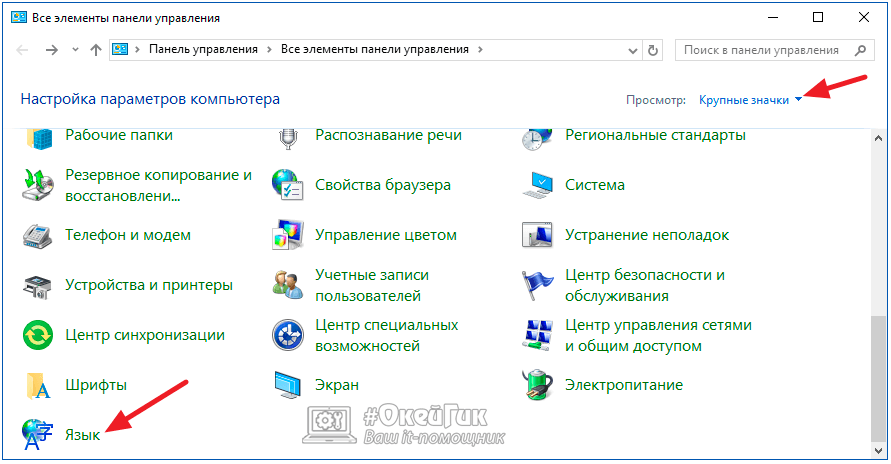
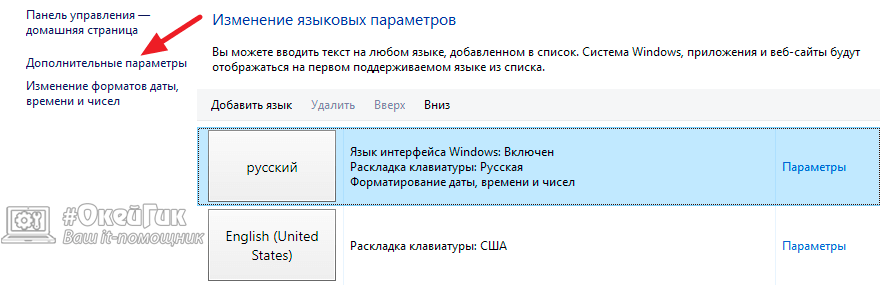
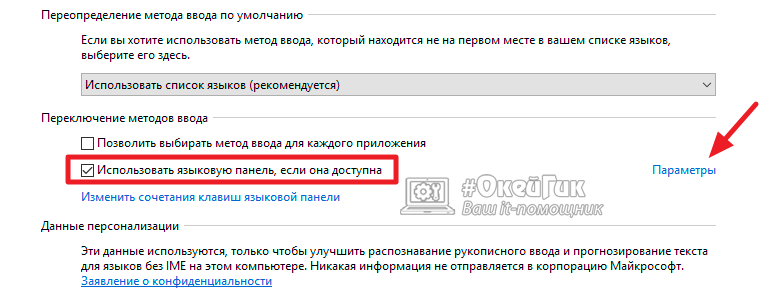
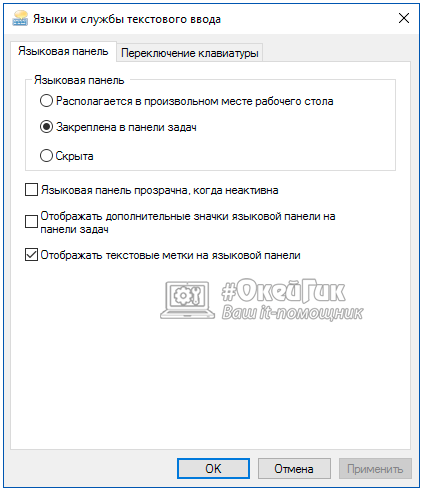
Сохраняйте все внесенный изменения, после чего языковая панель должна появиться в правом нижнем углу. Если этого не произошло, попробуйте другие варианты.
Третий способ
Необходимо вызвать окно «Службы». Для этого нажмите на клавиши Win+R, затем в окно «Выполнить» введите команду services.msc и нажмите OK.
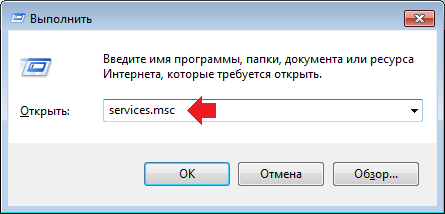
Откроется окно «Службы». В правой части окна найдите пункт «Планировщик заданий» и нажмите на него два раза левой клавишей мыши.
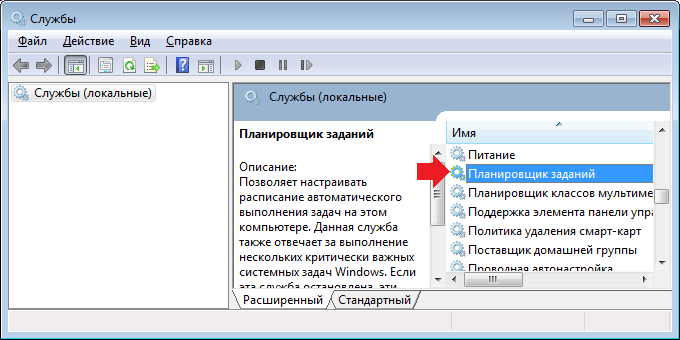
Запущено окно свойств планировщика заданий. Убедитесь, что в типе запуску указано «Автоматически», а состояние — «Работает». Если нет, измените настройки, как показано на скриншоте, нажмите ОК, после чего перезагрузите компьютер.
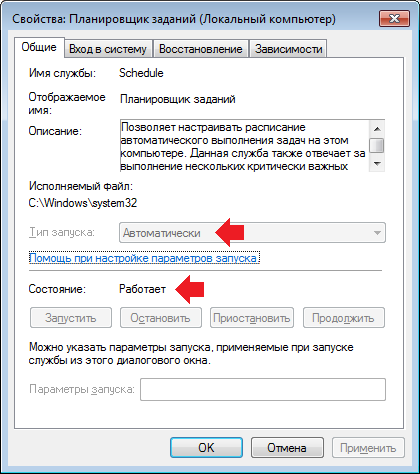
Ещё один способ как решить вопрос если «пропала раскладка клавиатуры на windows 7»
Проследуйте по такому маршруту:
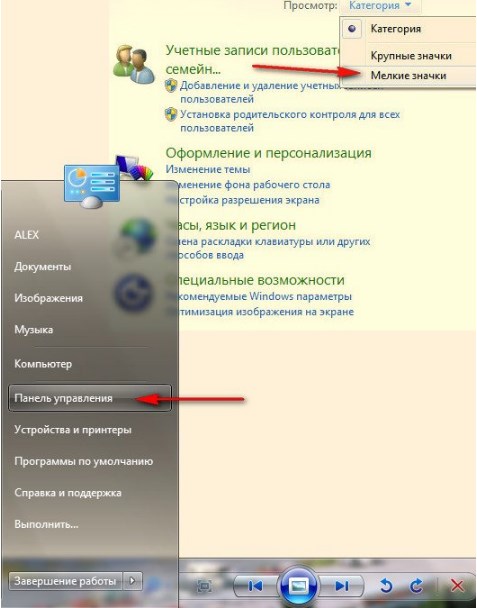
1) Пуск – Панель управления – Мелкие значки – Язык и региональные стандарты – вкладка Языки и клавиатуры – Изменить клавиатуру .
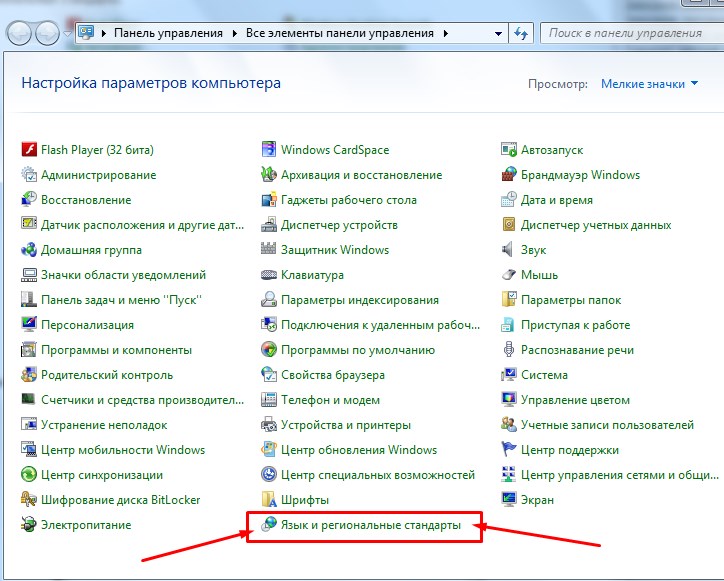
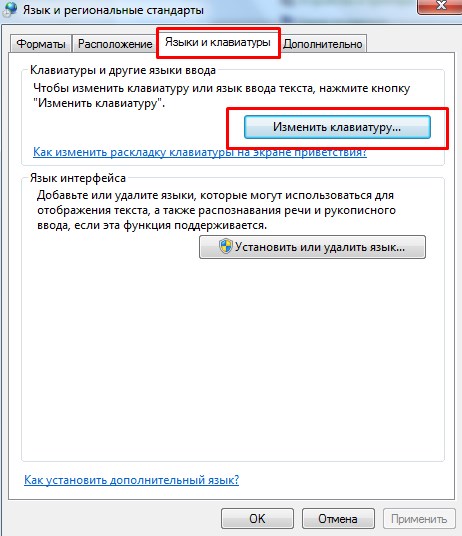
2) Откроется настройка « Языки и службы текстового ввода ». Откройте вкладку «Общие ».
В открывшемся окне Вы должны увидеть два варианта раскладки: Английская и Русская. Это обозначение наличия Языковой панели. Если имеется лишь одна, тогда кликните «Добавить » и выберите недостающую из списка.
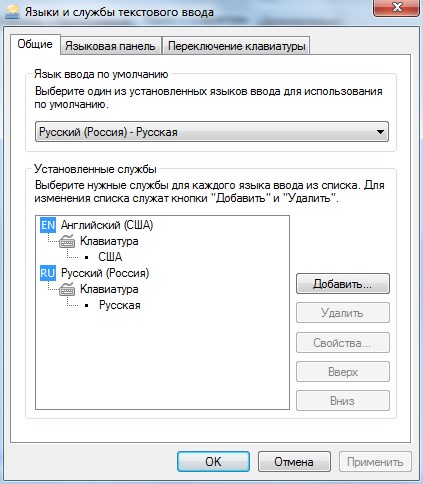
3) Во вкладке «Языковая панель» поставьте галочку «Закреплена в Панели задач» и отметьте галочкой «Отображать текстовые метки на языковой панели».
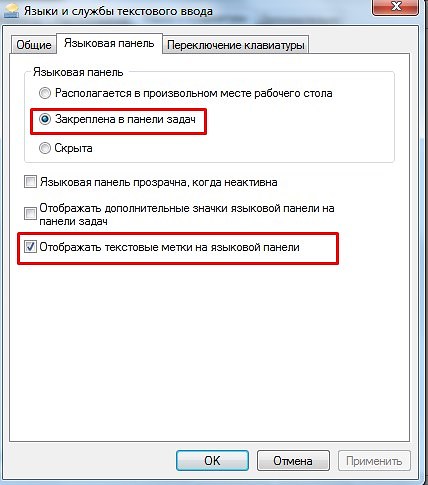
Это основные моменты по настройке Языковой панели.
Если они не подействовали, а вопрос так и остается открытым, тогда нужно прибегнуть к созданию REG-файла.
Он содержит информацию по изменениям в реестре (изменить запуск приложения ctfmon.exe, который отвечает за работу языковой панели).
Чтобы создать REG-файл:
- Создайте обыкновенный текстовый файл и скопируйте в него нижеуказанный текст.
- Файл сохраните с расширением.reg
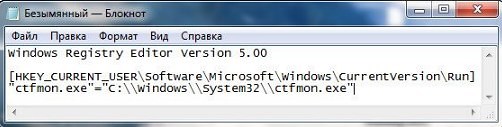
«ctfmon.exe»=»C:\Windows\System32\ctfmon.exe»
Запускаем наш файл, изменения в реестр вносятся, далее перезагружаемся.
Вот и все! Думаю теперь вы знаете почему пропала раскладка клавиатуры windows 7 и уже знаете как решить эту проблему. Надеюсь я вам помог и вы лайкните эту статью дабы помочь другим людям. А еще я приглашаю прочитать статью о том или почему . Если возникли вопросы по данной статье, пишите в комментариях, буду рад помочь. Всем желаю здоровья!
С Ув. Евгений Крыжановский
Иногда, когда нам нужно переключить раскладку клавиатуры, мы обнаруживаем, что панельки с переключателем языков нет на месте.
Давайте вернем этот значок обратно.
Что делать, если пропала языковая панель Windows 8.1

При работе на ПК с современной операционной системой мы часто сталкиваемся с необходимостью сменить язык ввода для набора текста. Если вы решите купить Windows 8.1 для компьютера или ноутбука, то вам как минимум придется переключаться на английский язык. А еще это может быть украинский и другие. Для работы в системе есть языковая панель, которая отображает текущий выбранный язык ввода, а также позволяет быстро менять настройки. Ею вы будете пользоваться довольно часто. И, к сожалению, нередко пользователи сталкиваются с проблемой — пропала языковая панель Windows 8.1. Это может быть по разным причинам. Отсутствие соответствующей надстройки мешает комфортно работать с языками при наборе текста. Поэтому нужно разобраться, как вернуть ее.
Почему может пропасть языковая панель
Причин подобной неисправности в системе может быть несколько:
Обновление ОС. В результате загрузки апдейтов для Windows 8.1 могут измениться настройки, что приведет к пропаже. Также есть вероятность проявления соответствующего бага;
Неудачное отключение ПК. В ходе неправильного отключения компьютера может произойти сбой, из-за чего нужные службы не будут запускаться. Это приведет к отсутствию панели;
Установка стороннего ПО. Если вы установили какое-то стороннее программное обеспечение для набора текста или работы с языками, то стандартная панель может исчезнуть. Теперь мы знаем, почему пропадает панель. Далее нужно разобраться, что делать, если она исчезла.
Как вернуть языковую панель
Необходимо подробно разобраться, как вернуть панель. Это можно сделать несколькими способами. Первый вариант – это изменение настроек системы. Чаще всего именно он решает большую часть проблем. Как вернуть панель языков Windows 8.1:
Откройте Панель управления системы;
Перейдите в раздел «Язык»;
В левом меню выберите пункт «Дополнительные параметры»;
Выберите опцию «Изменить сочетание клавиш языковой панели»;
В новом меню поставьте галочку напротив пункта, который закрепляет ее в панели задач;
Сохраните изменения. Если настройки по умолчанию ранее были изменены, то эти действия восстановят их. Надстройка с языками должна вернуться на свое место.
Другой способ заключается в переустановке языков ввода. Важно отметить, что по умолчанию в системе включено два языка ввода текста: русский и английский. Если пользователь отключает один, то панель пропадает, поскольку ее функционал не используется. Но из-за программных ошибок система может посчитать, что у вас один язык, даже если это не так. В результате мы получаем нашу проблему — пропал значок смены языка. Чтобы это исправить, нужно переустановить языки ввода. Для этого:
Перейдите в Панель управления;
Откройте раздел «Язык»;
Выделите английскую раскладку;
Нажмите в правой части меню кнопку «Удалить»;
Там же нажмите «Добавить»;
Добавьте английскую раскладку.
После этого панель должна восстановиться.
Чаще всего именно эти два способа позволяют восстановить стандартные языковые функции системы. К ним стоит прибегать в первую очередь, поскольку они просты в реализации и не могут навредить системе. Если же они не помогли, то есть более сложные варианты. Например, добавление в автозагрузку процесса «ctfmon.exe», который отвечает за отображение языковой панели. Но такой способ предполагает работу с реестром, что для начинающего пользователя сулит серьезные проблемы при неправильном подходе. Поэтому к нему стоит прибегать в крайнем случае. Предварительно изучите инструкции по работе с реестром Windows 8.1 и восстановлению панели языков.











